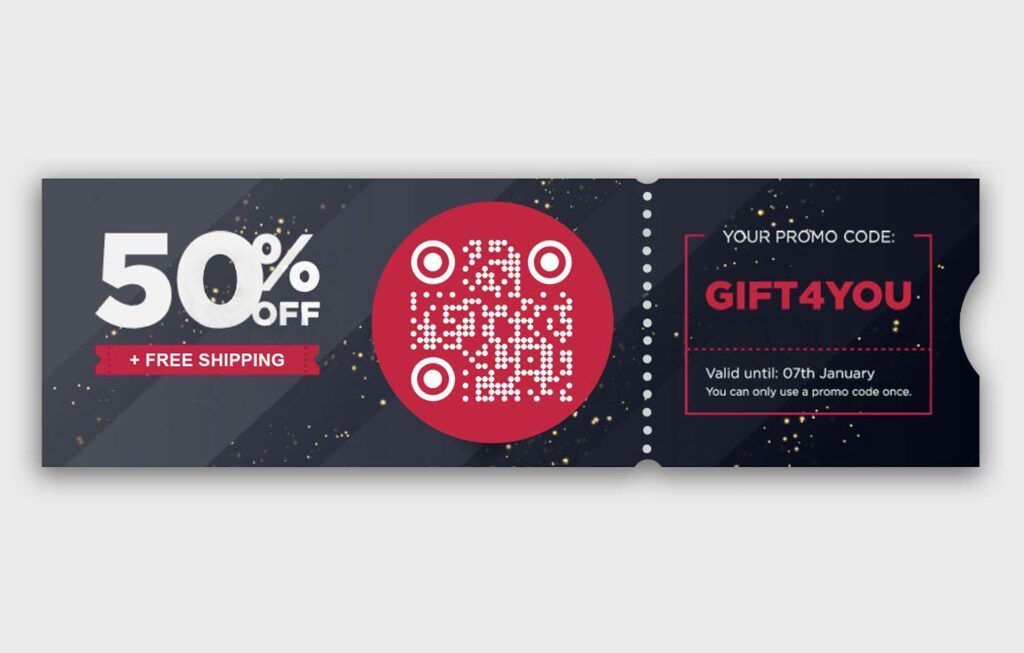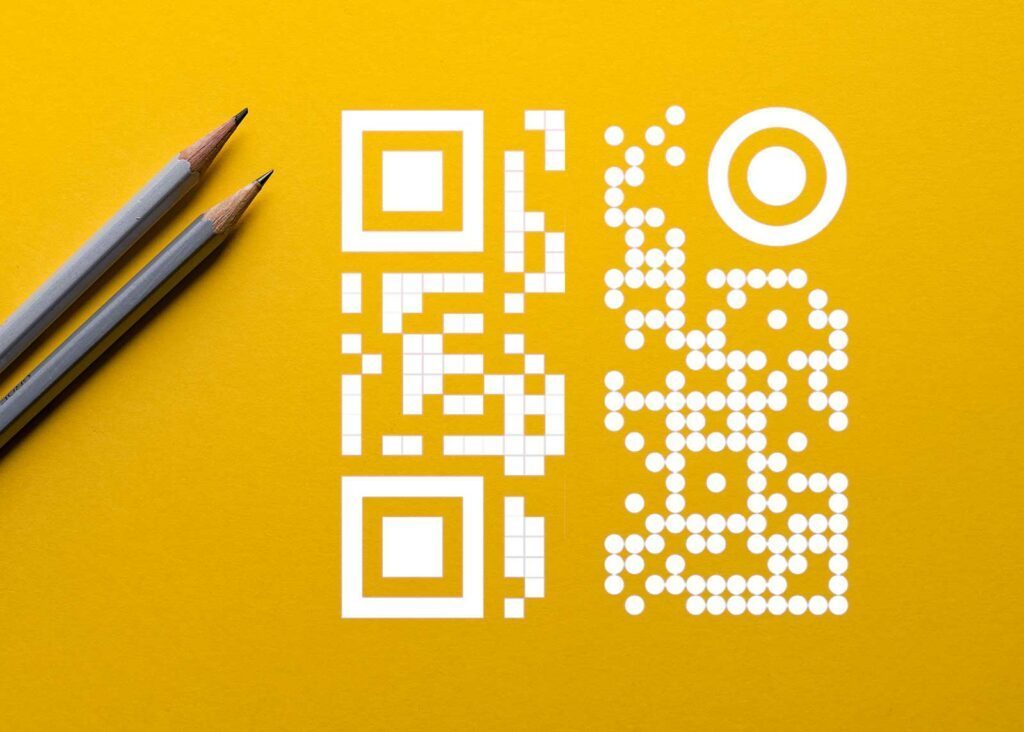Idag kommer vi att svara på en av de vanligaste frågorna på dessa pixelade rutor. Den frågan är: ”Hur skannar jag en QR-kod på Android?”
I den moderna världen finns QR-koder överallt. QR är en förkortning för Quick Response. Utvecklad för bilindustrin i Japan, det är en smartare version av streckkoden. QR-koder kan lagra mer data på mindre utrymme och maskiner läser dem snabbare än streckkoder.
Så här gör du skanna en QR-kod med Android:
Vilken Android vill du skanna en QR-kod med?
| varumärke | Modell | Instruktioner |
| OnePlus | OnePlus 8 Pro | Skanna QR-kod med OnePlus |
| Samsung | Samsung Galaxy | Skanna QR-kod med Samsung |
| Huawei | Huawei P30 Pro | Skanna QR-kod med Huawei |
| Google Pixel 4a | Skanna QR-kod med Google | |
| Nokia | Nokia 9 PureView | Skanna QR-kod med Nokia |
| HTC | HTC U11 + | Skanna QR-kod med HTC |
| LG | LG V60 | Skanna QR-kod med LG |
| Sony | Sony Xperia 1 II | Skanna QR-kod med Sony |
Kan min Android stödja inbyggd QR-skanning?
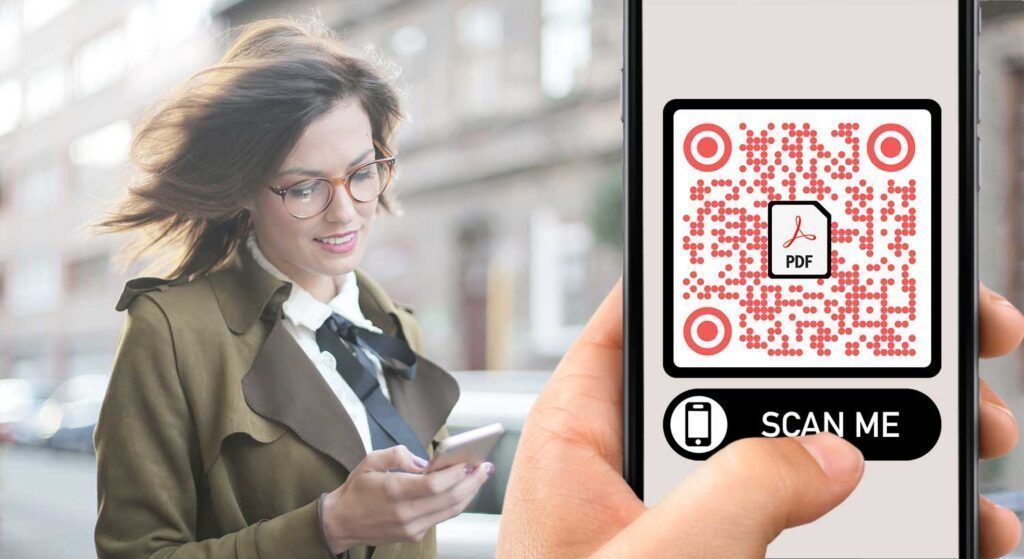
Hur kontrollerar jag om din Android kan skanna QR-koder?
- Öppna Kamera-app och peka den mot QR-koden du vill skanna. Håll det stadigt i några sekunder för att se till att det fungerar.
- Om skanning är aktiverad ska ett meddelande visas.
- Om inget händer, bör du gå in inställningar och försök att aktivera funktionen QR-skanning.
- Om du inte ser QR-koder som ett alternativ i dina inställningar kan enheten inte skanna QR-koder själv. Inga bekymmer, det betyder bara att vi behöver ladda ner en QR-kodläsare-app från tredje part.
Nyare Samsung-telefoner med Bixby-funktioner kan upptäcka QR-koder. Om du inte har en Samsung kan du behöva en QR-skanner android app. Vi rekommenderar QR-kodläsare för Android av Pageloot. Det är enkelt och mycket effektivt.
Skanna en QR-kod med OnePlus 8 Pro
Upptäck det bästa sättet att skanna QR-koder med OnePlus 8 Pro från kameraappen.

- Börja med att öppna Kamera-app.
- Fokusera kameran på en QR-kod för att skanna den.
- Om QR-koden är läsbar kommer den automatiskt att omdirigera dig.
Skanna en QR-kod med Samsung Galaxy
Det finns många alternativ för att skanna QR-koder med Samsung-telefoner. Det kan finnas skillnader i OS-versionerna och Galaxy-modellerna.

Samsung Internet
Om din Android inte har Bixby-vision måste du använda Samsung Internet Beta-appen. Detta är vanligtvis redan installerat på din telefon.
- Öppna Samsung Internet app.
- Hitta ikonen med tre rader längst ned till höger på skärmen.
- Gå in i "inställningar“.
- Hitta "Användbara funktioner".
- Se till att “QR-kodläsare”Är aktiverat.
- Tryck på QR-kodikonen bredvid URL-fältet.
- Tillåt behörigheter för Samsung Internet Beta.
- Gjort! Nu kan du skanna QR-koder.
Samsung Camera-app (för OS 9.0 och senare)
- Svep nedåt för att gå in Snabbinställningar.
- Välj QR-skannern.
- Tryck på “OK” för att fortsätta.
- Nu kan du skanna QR-koden.
Om detta inte fungerar är det möjligt att du måste klicka på inställningsikonen uppe till vänster och se om “Skanna QR-koder” är aktiverat.
Skanna en QR-kod med Huawei P30 Pro
Vi har faktiskt 3 olika alternativ för att skanna QR-koder med Huawei. Det är möjligt att göra det från galleriappen, från låsskärmen eller från kameraappen.

QR-skanning av kameraapp
Detta fungerar för de flesta Huawei-telefoner. Du kan testa den inbyggda kamerans appskanningsmetod genom att följa dessa steg:
- Öppna Kamera-app.
- Rikta den mot QR-koden.
- En avisering visas.
- Om inget händer, kontrollera om skanning är aktiverad.
Låsskärms QR-skanning
- Svep uppåt från botten för att nå funktionsfältet.
- Knacka på "Huawei Vision“.
- Skanna QR-koden.
QR-genomsökning av galleriapp
- Spara QR-koden som en bild på din telefon.
- Öppna Galleri-appen.
- Tryck på "Mer".
- Du bör se texten ”Skanna QR-kod i bilden”.
- Tryck på det och QR-koden kommer att skanna.
Skanna en QR-kod med Google Pixel 4a
Lär dig det enklaste sättet att skanna en QR-kod med Google Pixel-smartphones.

- Öppna "Google-kamera“.
- Tryck på fliken "Mer".
- Gå in i "inställningar“.
- Aktivera Google Lens-förslag.
- Gå till kameraappen.
- Skanna QR-koden.
Skanna en QR-kod med Nokia 9 PureView
Det här är de bästa alternativen för att skanna QR-koder med Nokia-telefoner.

Nokia Camera app
- Öppna Nokia Kamera-app.
- När du har hittat QR-koden ska ett meddelande visas.
- Om inget visas, kontrollera sedan appen Inställningar.
- Aktivera funktionen QR-kodsökning.
Google objektivassistent
Om den tidigare metoden inte fungerade kan du prova Google Lens Assistant.
- Tryck och håll in knappen "Hem" för att öppna Assistent.
- Linseknappen ska visas automatiskt.
- Om inte, klicka på prickarna längst ner så hittar du den på vänster sida.
- Skanna QR-koden.
Skanna en QR-kod med HTC U11 +
Detta är den bästa metoden för att skanna en QR-kod med HTC Android-telefoner.

- Öppna din Kamera-app på HTC-telefonen.
- Peka in mot QR-koden.
- En anmälan ska visas.
- Om det inte gör det, kontrollera inställningarna om skanning av QR-kod är aktiverad.
Om detta inte fungerar bör du titta på en tredje part app för skanning av QR-koder.
Skanna en QR-kod med LG V60
Skanna QR-koder på LG V60 som ett proffs med den här snabbguiden. Det finns två alternativ på LG-telefonerna för detta.
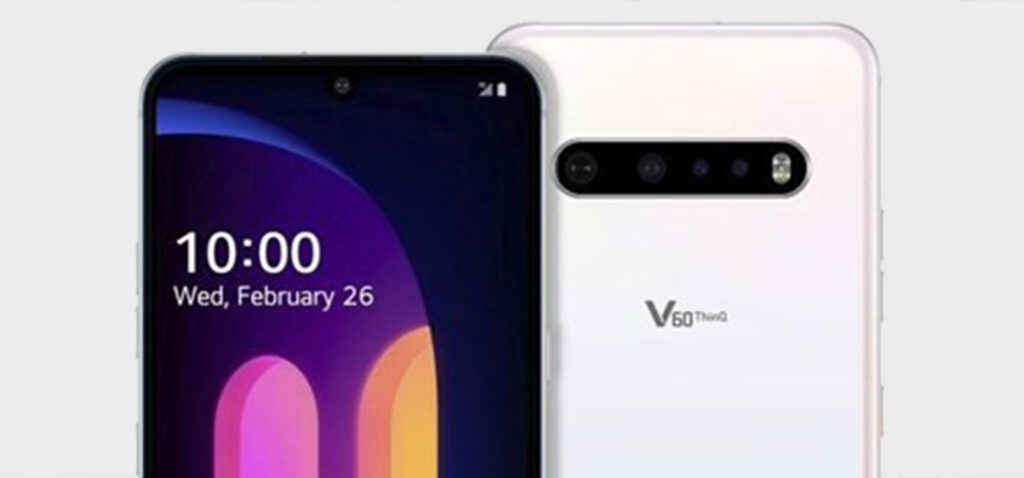
Google objektivassistent
- Tryck på och håll in hemknappen för att öppna assistenten.
- Linseknappen ska visas automatiskt.
- Om inte, klicka på prickarna längst ner så hittar du den på vänster sida.
- Skanna QR-koden.
Google Lens-app
- Gå till Google Play Butik.
- Hitta Google Lens-appen
- Upprepa stegen från Google Lens Assistant.
Skanna en QR-kod med Sony Xperia 1 II
Det är super enkelt att skanna en QR-kod på Sony-smartphones med den här guiden.

- Starta Sony Kamera-app.
- Tryck på den gula kameraikonen.
- Tryck på den blå "i" -knappen.
- Fokusera kameran på QR-koden.
- Du måste ta ett foto av det.
- Vänta lite och håll sedan "Produktinformation".
- Dra uppåt för att se innehållet.
Så här laddar du ner en QR-skannerapp från Google Play Butik
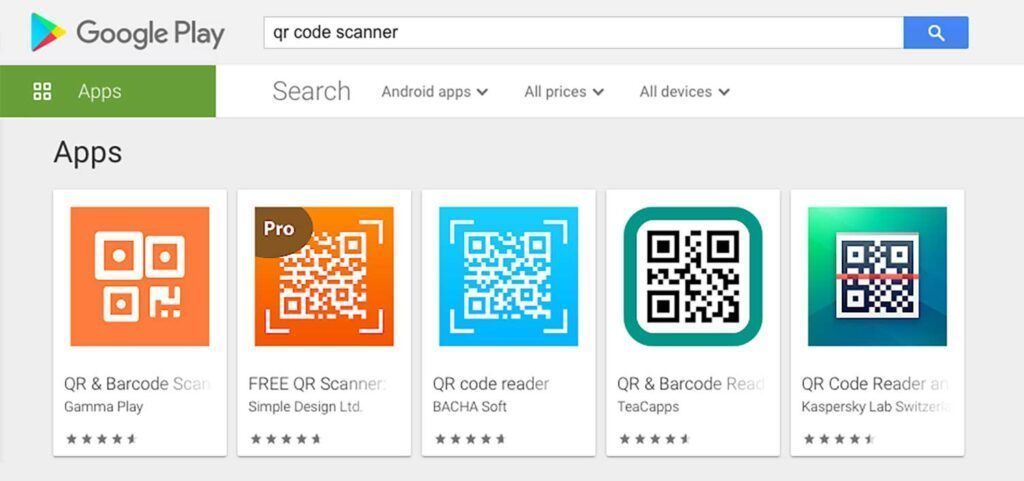
Hitta Google Play Butik-ikonen på din startskärm. Det kan också finnas i din applåda.
1. Skriv “QR-kodläsare” och tryck på sökknappen
När du trycker på sökknappen visar Play Store en lista med appar som är utformade för att läsa QR-koder. Namnet på utvecklaren finns under varje QR-kodskanner för Android. I den här artikeln föreslår vi QR-kodskanner av Pageloot, men du kanske föredrar att välja en annan.
2. Tryck på “Installera”
Du kommer att se ett meddelande där du begär tillstånd för skannern att ta bilder och spela in videor på din Android.
3. Tryck på "Acceptera"
Din Android kan nu installera QR-kodläsare som du valde i steg 3. Du ser den nya ikonen i din applåda.
4. Öppna appen QR-kodläsare
Tryck på den nya ikonen för att öppna den. Mest barskanner för Android liknar en vanlig kameraskärm.
5. Placera QR-koden i ramen
Det är ungefär som att ta en bild, förutom att du inte behöver trycka på en knapp. Placera din telefon korrekt så att koden fungerar. Kodens hörn bör alla vara synliga i skanningsfönstret. Håll telefonen stadig medan den känner av koden. Läsaren varnar dig när den är klar.
6. Slutför åtgärden
De QR-läsare för Android kommer att uppmana dig att vidta ytterligare åtgärder. Du kanske vill öppna en webbplats eller göra en betalning med QR-koden. Läsaren tillåter dig att göra det nu. Om du tror att QR-koden är säker och du litar på källan, välj den lämpligaste åtgärden för dig.
Om du vill spara QR-koden för senare kan du ta en bild av den och komma åt den från ditt fotoalbum. De QR-kodläsare skannar bilden och känner igen koden.

Att lära sig att skanna QR-koder kan göra ditt liv mycket enklare. Du kommer att kunna dela Wi-Fi-lösenord och kontaktinformation. Du kan också få direkt tillgång till webbplatser utan att behöva skriva in webbadressen. QR-koder ger dig också tillgång till lojalitetsprogram och e-biljetter för konserter och sport. Välkommen till en ny värld av möjligheter!
Vanliga frågor
Skanna QR-koder på din Android-enhet genom att öppna kameraappen och rikta den mot koden. Tryck på meddelandet om QR-koden för att komma åt innehållet.
Många Android-smartphones har en inbyggd QR-kodläsare i kameraappen.
Du kan använda olika appar för att skanna QR-koder på Android, t.ex. Google Lens, QR Code Reader eller särskilda appar för QR-kodsläsare som finns i Google Play Store. Vanligtvis räcker det med kameraprogrammet och du behöver ingen separat app.
Ja, Android-kameran kan användas för att skanna QR-koder utan att det behövs en separat app.
För att aktivera eller inaktivera QR-kodskanning på din Android-telefon, gå till Inställningar > Appar och meddelanden > Avancerat > Standardappar > Tryck på "QR-kodskanner" och välj önskad app.
När du skannar QR-koder på Android bör du vara försiktig med länkar och innehåll. Se till att skanna koder från betrodda källor för att undvika integritets- eller säkerhetsproblem.
Om en QR-kod inte skannas korrekt på din Android-enhet ska du se till att den är väl upplyst, tydlig och inte skadad. Du kan också prova en annan skanningsapp.
Ja, du kan skanna QR-koder som innehåller information om Wi-Fi-nätverk på Android. Det förenklar processen att ansluta till ett nätverk genom att skanna koden.